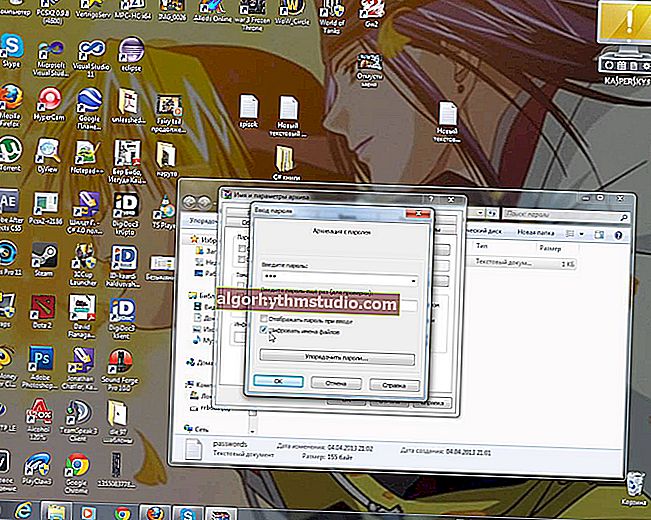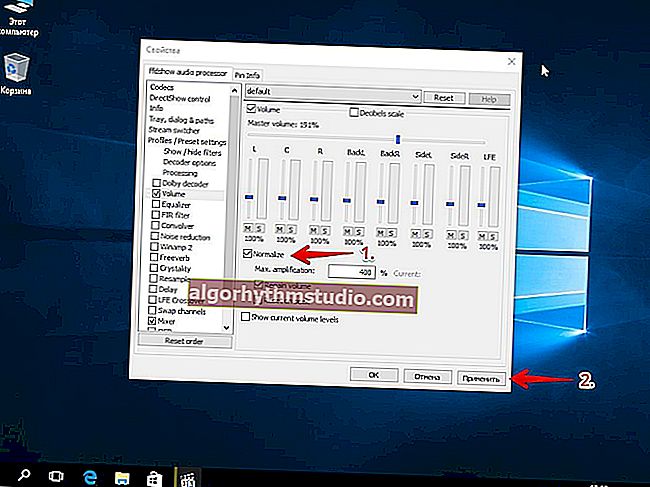Температура процесорів AMD Ryzen: яку вважати нормальною (робочої), а яку перегрівом. Кілька способів зниження температури (t ° C)
 Доброго дня!
Доброго дня!
Завдяки відносно-низькою ціною і вельми непоганий продуктивності - процесори Ryzen користуються зараз досить високою популярністю ... (я теж рекомендував не так давно збірку на ньому ?).
І, зрозуміло, питання щодо їх робочої температури, і що робити якщо вона вийшла з "нормального діапазону" - стали частішати (мабуть проблема ще в "слабкому" боксовом кулере, який багато хто ставить за замовчуванням ...).
Власне, в цій замітці вирішив зібрати кілька своїх коротких відповідей з особистих повідомлень і скомпонувати їх в одну замітку. Думаю, що якісь основи ви з неї повинні почерпнути ... ?
Примітка: до речі, звернути на показання датчика температури ЦП я порекомендував би також якщо помітите, що комп'ютер почав гальмувати, довільно вимикається / перезавантажується, став з'являтися синій екран, чути сильний гул кольорів. Все це "симптоми" перегріву ...
*
Коротко і головному (AMD Ryzen)
Перегляд поточної температури
спосіб 1
Найбільш простий і інформативний спосіб швидко відслідковувати зміну температури ЦП - явл. утиліта ? AIDA 64.
Достатньо лише перейти у вкладку "Комп'ютер / датчики" - і перед вами будуть представлені температури: процесора, системної плати, відеокарти, накопичувачів та ін.
До речі, вельми не зайвим буде подивитися і наскільки швидко обертається вентилятор (в моєму прикладі 869 RPM ? (тобто 869 оборотів в 1 хв.)).

AIDA 64 - перегляд датчиків
Не можу не відзначити, що у AIDA 64 є вельми зручна "фішка" - зайшовши в опції програми, у вкладку "Значки датчиків" , ви можете винести їх в трей (поряд з годинником).
Тим самим, ви в будь-який момент часу просто перевівши погляд зможете дізнатися поточну температуру! Зручно !? ?

Датчики з потрібними показниками виносяться в трей - AIDA64
*
спосіб 2
У замітці подібного роду не можна не відзначити ще одну вкрай корисну утиліту для перегляду як температур, так і багатьох інших показників (частоти роботи ЦП, вольтажу, швидкість обертання кулера та ін.) - мова про ? HWMonitor.
Зрозуміло, при розгоні або якихось "проблеми" з ПК - всі ці показники досить зручно переглядати в комплексі.

HWMonitor - скрін вікна програми
Утиліта ця хороша також тим, що вона показує не тільки поточні значення, але і макс. / Хв. показники, які були в поточному сеансі (це може бути дуже зручно, якщо температура "стрибала" в якомусь занедбаному додатку, яке ви не встигли згорнути на піках ...).
*
спосіб 3
Зрозуміло, дізнатися температуру ЦП можна ще і в ? BIOS (UEFI). Як правило, для цього потрібно відкрити вкладку "H / W Monitor" ( "Sensors", "Info" та ін., В залежності від версії BIOS).
Взагалі, цей спосіб не дуже зручний, тому що він дозволяє оцінити температуру тільки в звичайному режимі роботи ПК (значення t (° С) при запуску тієї ж гри - зрозуміло, будуть вище).
? На допомогу!
Як увійти в BIOS (UEFI) на комп'ютері або ноутбуці [інструкція]

CPU Temperature // ASRock UEFI
*
Яку температуру можна вважати нормальною (робочої)
Для початку варто сказати, що у процесорів AMD Ryzen є кілька поколінь (наприклад, Ryzen 5 2 600x - це друге покоління). На поточний момент актуальні 1-е, 2-е і 3-е покоління, і цифри я приведу нижче для них (що там нас чекає в майбутньому - невідомо ...).
Також зазначу, що незважаючи на дворівневу захист ЦП (прим .: при перегріванні - ПК просто вимкнеться), робота під високими температурами може серйозно позначитися на довговічності процесора. І згорілі Ryzen - зараз аж ніяк не рідкість ...
Важливо!
Критична температура для вашої ? моделі ЦП обов'язково вказується на сайті виробника.
З огляду на те, що інформації (згодом) властиво застарівати - перевіряйте контрольну цифру самостійно!
*
? Від 30 до 45 ° C (градусів Цельсія) - нормальний діапазон температури роботи ЦП (найоптимальніший ?). Зазвичай ці значення тримаються при не сильним навантаженням: веб-серфінг, робота з документами і т.д.
? Від 50 до 70 ° C - робочий діапазон під навантаженням. Зазвичай, така температура спостерігається при запуску якихось вимогливих ігор, кодування відео, при роботі в редакторах тощо.
? Від 70 до 79 ° C - якщо температура "перевалила" за 70 ° C - можна сказати, що це перший "дзвіночок" перегріву. Відбувається це, як правило, при високому навантаженні і "слабкому" кулере (можливо, що комп'ютер пора почистити від пилу, замінити термопасту і т.д.). Працювати в принципі можна, але я б не рекомендував залишати так ситуацію надовго.
? Від 80 ° C - вкрай не бажаний діапазон, тому що при температурі вище 80 ° C починається троттлінг (процесор скидає частоти, щоб за рахунок цього уникнути термічного пошкодження при перегріванні. При роботі ви можете помітити, що система стала не такою чуйною, з'явилися "гальма" ...).
≈95 ° C - критичне значення для ЦП AMD Ryzen (дані з офіц. Сайту виробника). При наближенні температури до цього значення - комп'ютер просто вимкнеться (щоб не згорів ЦП). Зрозуміло, робота при таких високих температурах - вкрай не рекомендується!
*
Як знизити температуру: кілька рекомендацій
Зазначу, що рекомендації можна виконувати як в комплексі, так і окремі якісь моменти.
Якщо у вас ноутбук - ознайомтеся зі статтею, посилання на яку наведено трохи нижче (?).
? На допомогу!
Гріється ноутбук: що робити? Температура весь час висока: 85 ° C +
*
? Рада 1

Для початку відкрийте системний блок і ? почистіть всі компоненти від пилу (у деяких користувачів за півроку-рік там скупчуються цілі »не продуваються" шматки).
? Рада 2
Зверніть увагу на кулер. Боксовий варіант (який йшов в комплекті до ЦП) за ступенем охолодження значно поступається кулеру баштового типу з 4-6-ю мідними трубками (чи варто говорити і про різницю в шумі ...).
По можливості, рекомендував би замінити кулер (і оновити термопасту).
? До речі!
Придбати кулер за відносно невеликі кошти можна в китайських онлайн магазинах

Зліва - боксового кулер, праворуч - кулер баштового типу
? Рада 3
Якщо у вас погано-продувається корпус - можна відкрити бічну кришку системного блоку, а навпаки поставити звичайний кімнатний вентилятор. Як правило, такий спосіб значно покращує охолодження всіх компонентів (але, зрозуміло, він тимчасовий ...).
? Рада 4
Спробуйте обмежити макс. продуктивність своєї ЦП (це не завжди заважає нормальній грі або роботі, а скинути 10-15 ° C - запросто!).
Для цього потрібно зайти ? в панель управління Windows і відкрити вкладку "Обладнання і звук \ Електроживлення \ Зміна параметрів схеми живлення" .
Серед цих доп. параметрів харчування необхідно в рядку "Максим. стан процесора" встановити значення менше 100% (наприклад, 99 ÷ 90% ?).

Максимальна стан процесора - 90%
Таким чином робота ЦП стане дещо повільніше, але і в той же час повинна почати падати температура ⇓ ...
? Рада 5
На багатьох ПК за допомогою спец. утиліт (або налаштувань в BIOS) можна налаштувати роботу кулера на більш інтенсивне охолодження (це тим більше актуально, якщо за замовчуванням, наприклад, включений збалансований / тихий режим). Тема ця кілька велика, тому посилання нижче в допомогу ...
? На допомогу!
Як налаштувати швидкість обертання кулерів (вентиляторів).
*
На цьому замітку поки завершую ...
Додатки по темі - вітаються!
Успіхів!
?